Oglas
 Ako ste se ikad morali suočiti hardver za rješavanje problema Kako učiniti da oštećeni USB skočni diskovi rade ponovno Čitaj više na vašem računalu, vjerojatno imate neko iskustvo s Upraviteljem uređaja Windows. To je jednostavan alat koji dolazi uz Windows i omogućuje vam pregledavanje svih uređaja radi provjere svojstava i sukoba uređaja.
Ako ste se ikad morali suočiti hardver za rješavanje problema Kako učiniti da oštećeni USB skočni diskovi rade ponovno Čitaj više na vašem računalu, vjerojatno imate neko iskustvo s Upraviteljem uređaja Windows. To je jednostavan alat koji dolazi uz Windows i omogućuje vam pregledavanje svih uređaja radi provjere svojstava i sukoba uređaja.
Međutim, uvijek sam utvrdio da nedostaje zaliha upravitelja uređaja u sustavu Windows OS. Ono što mi se najviše sviđa je činjenica da je lako kretati se, jer je na glavnom ekranu svi uređaji lijepo kategorizirani, ali to je opseg svega dobrog što moram reći o tome. Da biste pronašli informacije ili svojstva o uređajima, morate ih klikati po raznim zaslonima, a nema ih jednostavan ili izravan način izvoza podataka izvan upravitelja uređaja ako želite spremiti podatke o sustav.
To je razlog zašto besplatni uslužni program poput Pogled upravitelja uređaja (DevManView) iz NirSofta je korisno. Omogućuje vam brz pristup svemu što trebate znati o svim svojim uređajima, a pruža i GUI i skriptno izvješćivanje o uređajima. Kada je u pitanju traženje podataka o vozaču, možete ili koristiti resurse
Saikat je pisao o Kako pronaći nepoznate upravljačke programe uređaja prema dobavljaču i ID-u uređaja Čitaj više prethodno ili samo koristite ovaj softver i odmah tražite nove upravljačke programe na Googleu.Brzo pregledajte informacije o uređaju
Pri preuzimanju DevManView sistemskog upravitelja uređaja nije potrebna instalacija. Sve što trebate učiniti je pokrenuti izvršnu datoteku. Kad to učinite, vidjet ćete popis svih pogona sistemskih uređaja, zajedno s više informacija o njima nego što ste vjerojatno čak i znali da su dostupni. Pomaknite se udesno jer na svakom pokretačkom mjestu ima puno stupaca ispunjenih podacima.
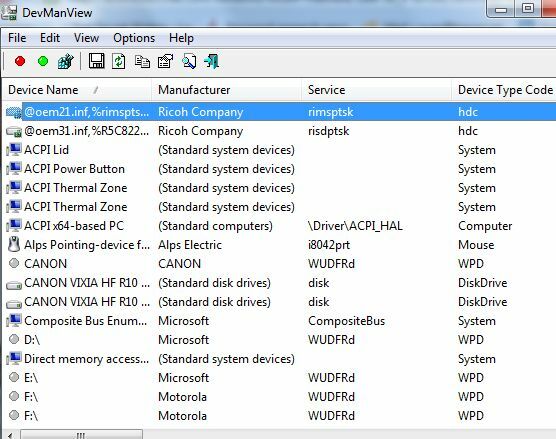
Imate popis radnji koje možete poduzeti za bilo kojeg vozača sa samo nekoliko klikova mišem. Kliknite desnom tipkom miša na bilo koji uređaj i možete ga odmah omogućiti ili onemogućiti. Odaberite nekoliko uređaja odjednom i pritisnite F6 ili F7 da biste ih omogućili ili onemogućili. Ovdje također možete brzo pristupiti INF datoteci uređaja, pregledati postavke u registru ili čak kliknuti "Google pretraživanje" da biste odmah izvršili web pretraživanje tog određenog pokretačkog programa.
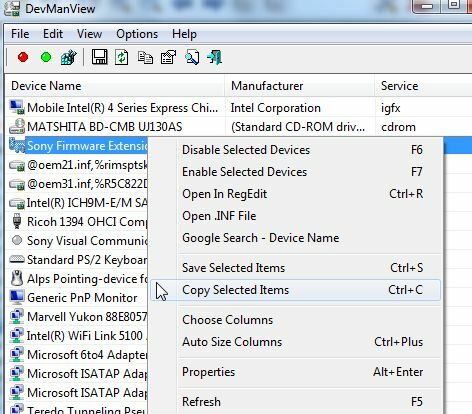
Kliknite na "Svojstva"Da biste vidjeli informacije koje biste morali iskopati u skladištu za Windows Manager. S DevManviewom imate Proizvođača, zastave, uslugu i niz drugih informacija u jednom prikazu.
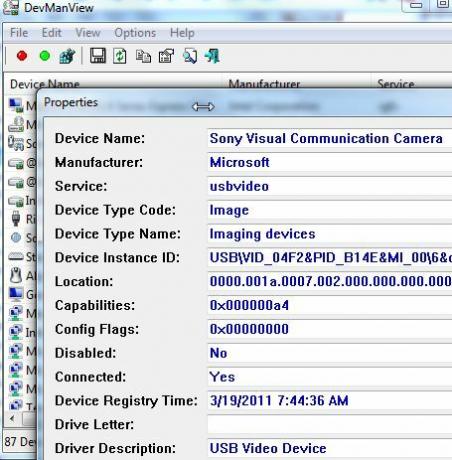
Iako glavni prikaz nije toliko organiziran kao Windows upravitelj zaliha, možete filtrirati koji se uređaji prikazuju u odjeljku "Opcije“.
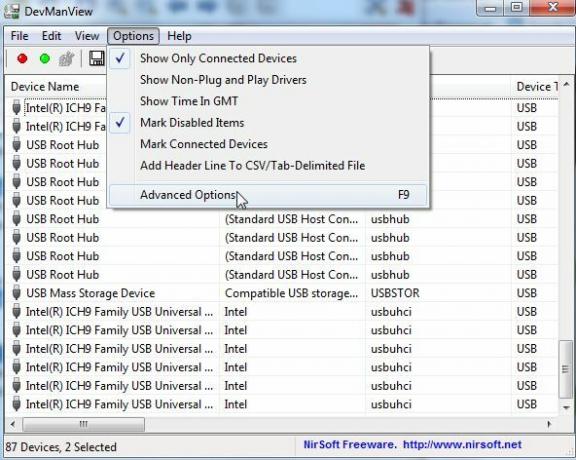
Ako ste omogućio vatrozid na udaljenom računalu da biste to omogućili čak možete pristupiti i mijenjati upravljačke programe uređaja kao i na udaljenom sustavu. Ovo je prilično gladak način upravljanja svim uređajima na raznim računalima u vašoj kući s jednog računala.
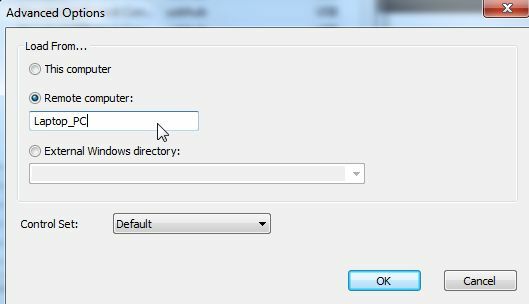
Prijavljivanje podataka o uređaju u datoteku
Glavni razlog zbog kojeg više volim DevManView u odnosu na standardni Windows upravitelj uređaja je činjenica da je toliko lakše izvesti sve informacije o uređaju. Standardni Windows upravitelj uređaja ne pruža jednostavan način za spremanje podataka o vašem uređaju, ali program DevManView nudi čitav popis formata u koje možete izvesti sve podatke o svom uređaju, uključujući tekst, karticu ili zarez koji su ograničeni ili čak HTML.
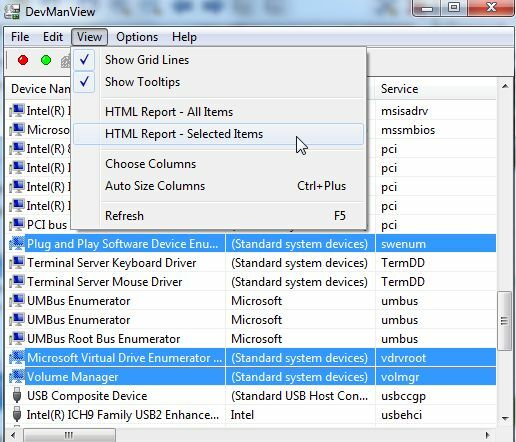
Ako želite spremiti podatke o samo nekoliko uređaja, a ne cijeli popis, odaberite ih pomoću CTRL-a i pod "Pogled"Možete odabrati te odabrane stavke u HTML datoteku. Program sprema izvještaj u lokalnu HTML datoteku u DevManView direktorij i otvara izvješće u vašem zadanom pregledniku.
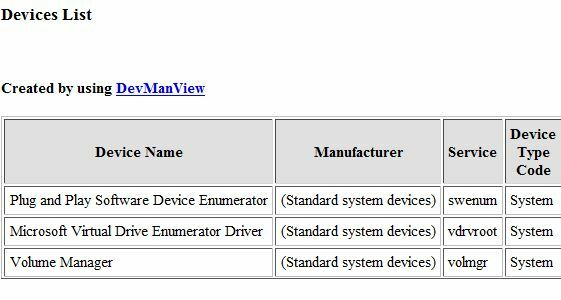
Pristup informacijama o uređaju putem skriptiranja
Ako više želite skriptirati pomoću GUI-ja, DevManView je pokriven. Iz naredbenog retka možete izvesti čitav popis naredbi na svojim uređajima ili možete pomoću programa izrađivati izvješća o uređaju iz skripte. Na primjer, pomoću parametara / stext, / scomma ili / shtml možete odabrati format izvoza za podatke svog uređaja.
![Brzo pristupite i prijavite sve sistemske uređaje pomoću DevManView [Windows] devman8](/f/ee722a0569da3da3dd37189482d67819.jpg)
Dodatni parametri koje možete postaviti u naredbenom načinu su stvari poput /LoadFrom za učitavanje podataka o uređaju s udaljenih računala, /ComputerName odrediti naziv mrežnog računala za izvršavanje naredbi uređaja na, ili /ShowOnlyConnected da emitira samo one upravljačke programe koji su trenutno povezani. Možete čak omogućiti ili onemogućiti uređaje iz skripte koristeći /enable ili /disable parametri. Sve parametre naredbe možete vidjeti u datoteci readme.txt koja dolazi uz preuzimanje.
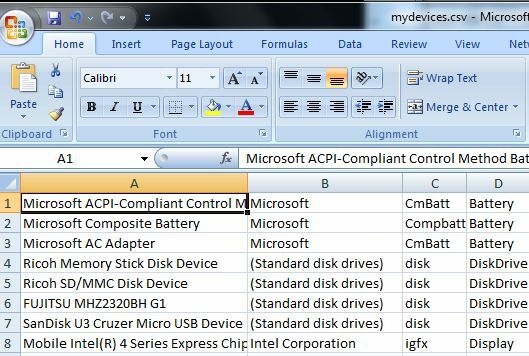
Lijepa stvar izvoza cijelog popisa informacija o uređaju u nešto poput CSV datoteke jest ta što u tekstualnom ili u Excelu format možete pretvoriti podatke u korisno izvješće. Pomoću toga možete u bilo kojem trenutku napraviti precizan snimak svog sustava.
Korištenje uslužnih programa Windows poput DevManView omogućuje vam prikaz informacija o uređajima vašeg sustava koje biste inače morali iskopati preko upravitelja sistemskih uređaja. Kad je riječ o upravljanju mnogim računalnim sustavima i vođenju inventara hardvera koji je instaliran na tim strojevima, izvješće koje generira značajke DevManView su božji dar. Isprobajte ovaj korisni uslužni program Windows i javite nam što mislite.
Jeste li isprobali bilo koje druge besplatne uslužne programe NirSoft? Podijelite svoje mišljenje o DevManView i drugim NirSoft Windows uslužnim programima u odjeljku s komentarima u nastavku.
Kreditna slika: Majoros Attila
Ryan je diplomirao elektrotehniku. Radio je 13 godina u inženjerstvu automatizacije, 5 godina u IT-u, a sada je Apps inženjer. Bivši glavni urednik MakeUseOfa, govorio je na nacionalnim konferencijama o vizualizaciji podataka i bio je prikazan na nacionalnoj televiziji i radiju.


